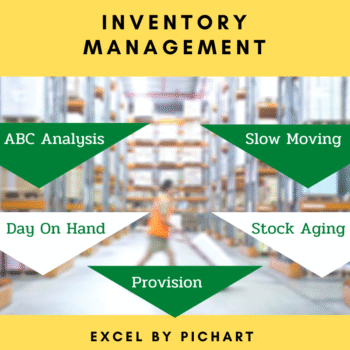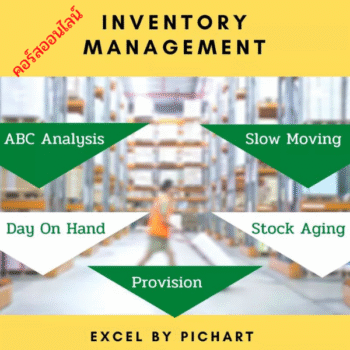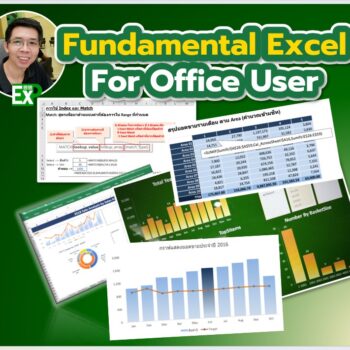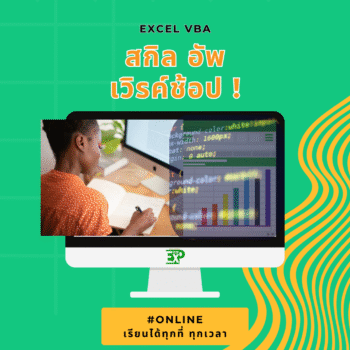DYNAMIC SALES DASHBOARD with PIVOTTABLE (Online 5:36 ชั่วโมง / 31 คลิป)
฿3,500.00 Original price was: ฿3,500.00.฿2,990.00Current price is: ฿2,990.00.
(ราคานี้ เป็นราคาหลัง หัก ณ ที่จ่ายแล้ว)
PivotTable: Dynamic Sales Dashboard คืออะไร?
PivotTable คือเครื่องมือใน Excel ที่ใช้สำหรับ สรุป วิเคราะห์ และจัดการข้อมูล ขนาดใหญ่ได้อย่างรวดเร็ว โดยผู้ใช้งานสามารถนำข้อมูลจากตารางที่มีโครงสร้าง (เช่น รายการขาย รายการสินค้า ฯลฯ) มา จัดกลุ่ม (Group), นับจำนวน (Count), หาผลรวม (Sum), หาค่าเฉลี่ย (Average) หรือ วิเคราะห์ข้อมูลเชิงลึก ได้ตามที่ต้องการ โดยไม่ต้องเขียนสูตรซับซ้อน
ประโยชน์และความสามารถของ PivotTable ในการสร้าง Dynamic Sales Dashboard
- สรุปข้อมูลอย่างรวดเร็ว: ช่วยสรุปข้อมูลปริมาณมากให้เข้าใจง่ายในไม่กี่คลิก โดยไม่ต้องใช้สูตรที่ซับซ้อน
- การจัดกลุ่มและการกรองข้อมูล: สามารถจัดกลุ่มข้อมูลตามช่วงเวลา (ปี, ไตรมาส, เดือน) หรือหมวดหมู่ต่าง ๆ รวมถึงกรองข้อมูลตามเงื่อนไขที่สนใจได้
- การวิเคราะห์ข้อมูลเชิงลึก: สามารถใช้เครื่องมือ เช่น Calculated Fields และ Calculated Items เพื่อสร้างการคำนวณเพิ่มเติมบนข้อมูลได้
- เชื่อมต่อกับแหล่งข้อมูล: สามารถดึงข้อมูลจากแหล่งต่าง ๆ เช่น Excel Table, Database, หรือ Power Query มาทำการวิเคราะห์ได้
Data Visualization: Dynamic Sales Dashboard ด้วย PivotTable
ผู้ใช้งานสามารถสร้าง Dynamic Dashboard ด้วยการใช้ Slicer เพื่อกรองข้อมูลใน PivotTable และ PivotChart แบบโต้ตอบได้ (Interactive). Slicer คือเครื่องมือที่ช่วยให้ผู้ใช้งานเลือกกรองข้อมูลได้สะดวกและเห็นภาพชัดเจนยิ่งขึ้น เช่น เมื่อเลือกกรองตามปีหรือประเภทสินค้าใน Slicer ข้อมูลใน PivotTable และ PivotChart ก็จะอัปเดตตามทันที ทำให้การวิเคราะห์ข้อมูลแบบเรียลไทม์ (Real-time) ง่ายและรวดเร็ว
PivotTable เป็นเครื่องมือที่ทรงพลังในการสรุปและวิเคราะห์ข้อมูล ช่วยให้เห็นภาพรวมของข้อมูลผ่าน PivotChart และสามารถสร้าง Dynamic Dashboard ที่โต้ตอบได้ง่ายด้วย Slicer ทำให้การวิเคราะห์ข้อมูลเชิงลึกทำได้อย่างมีประสิทธิภาพและรวดเร็ว
เนื้อหา คอร์ส PivotTable and Dynamic Sales Dashboard
-
เริ่มจากการกำหนดพื้นที่สำหรับ Pivot Table ให้มีความยืดหยุ่น สามารถปรับตามข้อมูลที่เพิ่มขึ้นได้อัตโนมัติ (Dynamic) ทั้ง 2 วิธี
- จัดรูปแบบข้อมูลเป็นตาราง (Format as Table) ให้ได้โครงสร้างของข้อมูลที่เรียกว่า “ฐานข้อมูล” (Database)
- การสร้าง Dynamic Named Ranges (ด้วยสูตร Match() และ Offset() เพื่อนำไปใช้กับ Pivot Table ได้ อย่างมั่นใจ ไม่ต้องกังวลอีกต่อไปว่าข้อมูลจะเข้ามาไม่ครบ
- นำเข้าข้อมูลมากกว่า 1 ตาราง (multi-tables)
-
สร้างตาราง Pivot Table ขึ้นใช้เอง พร้อมเรียนรู้การตั้งค่าเบื้องต้น (default) แก้ปัญหาจุกจิก เล็ก ๆ น้อยในการใช้งาน Pivot Table (ส่วนใหญ่มักใช้ตารางที่คนอื่นส่งมาให้ หารู้ไม่ว่าเราเองก็สร้างได้…ง่ายนิดเดียว) เช่น
- เปลี่ยนมุมมอง
- ยกเลิกการ Autofit
- ยกเลิกการ Sub Total และ Grand Total
- ยกเลิกการใช้ฟังก์ชั่น GETPIVOTADATA
- การไม่แสดงข้อมูลที่ลบออกแล้วจากตัวเลือกดร็อปดาวน์ (Dropdown)
-
เพิ่มทักษะการวิเคราะห์ข้อมูลในลักษณะต่าง ๆ (Summarize with Pivot Table)
- สรุปผลแสดงตัวเลขในแบบต่าง ๆ เช่น สรุปผลรวม, สรุปค่าเฉลี่ย, สรุปคะแนนสูงสุด-ต่ำสุด
- สรุปแสดงผลการคำนวณในรูปเปรียบเทียบ % of Grand Total, % of Column Total, % of Row Total, % of Parent Row Total, ฯลฯ
- การเรียงข้อมูลตามยอดขาย, การหายอดขาย Top 10, การจัดกลุ่ม
- การจับกลุ่มข้อมูล(group) ตามวัน-เวลา และตามปริมาณ หรือมูลค่ายอดขาย
- การคำนวณระหว่าง Field ใน Pivot Table โดยตรง ไม่ต้องเพิ่มคอลัมน์การคำนวณที่ฐานข้อมูล (Calculated Field)
-
ฝึกควบคุม PivotChart ด้วย Slicer เลือกเอาเฉพาะข้อมูลที่เราต้องการวิเคราะห์ หรือคัดแยกออกมาอีกหลายแบบตามมุมมองที่เราต้องการดู
-
ใช้รายงานเพียง 1 ตาราง สั่งให้แสดงผลแยกเป็นชีท ตามเงื่อนไขที่ต้องการ ด้วยการคลิกเพียงปุ่มเดียว ไม่ต้องสร้างหลายๆรายงานให้เสียเวลา
-
Workshop: สร้าง Dynamic Sales Dashboard ด้วย Pivot Table
-
แล้วเชื่อมต่อไปยัง Pivot Chart เพื่อวิเคราะห์ข้อมูลได้ชัดเจน เข้าใจง่ายขึ้น จากนั้นก็สรุปรวม รวบความสัมพันธ์ของข้อมูลที่หลากหลายมิติ มาลงไว้ใน 1 หน้ารายงานที่เรียกว่า “DashBoard” แล้ว จัด Slicer และ Time line (feature ใหม่เริ่มมีใน 2013) ปรับเปลี่ยนมุมมองข้อมูล ช่วยให้คุณนำเสนอรายงานได้อย่างเทพๆ หน้าตารายงานดูดี เป็นมืออาชีพ และที่สำคัญ มันทำให้รายงานมีความน่าสนใจ และสามารถแสดงข้อมูลที่เข้าใจง่าย หลากหลาย ยืดหยุ่น กับการวิเคราะห์ข้อมูลสุด ๆ
คำสั่งที่ได้เรียนรู้จากคอร์สนี้
- คำสั่ง Sort ใช้เรียงลำดับข้อมูล
- คำสั่ง Filter ใช้กรองข้อมูลในเงื่อนไขและรูปแบบต่างๆ
- คำสั่ง Group ใช้จัดกลุ่มข้อมูลเพื่อวิเคราะห์ข้อมูล
- คำสั่ง Slicer ใช้ทำงานแบบต่อเนื่องได้ประโยชน์สูงสุด ไม่ว่าจะสั่งพิมพ์ออกมา หรือจะนำไปทำรายงาน หรือ วิเคราะห์เพิ่มเติม
- คำสั่ง Timeline ใช้กรองข้อมูลได้ทั้ง ปี เดือน วัน และรายไตรมาส
3 วิธีสร้าง Pivot Table
- สร้างด้วย Quick Analysis
- สร้างด้วย Recommended PivotTables
- สร้างด้วยปุ่ม Pivot Table
การจัดการฟิลด์
- การวางฟิลด์ในพื้นที่ต่างๆบนรายงาน
- การนำฟิลด์ออกจากรายงาน
- การคำนวณฟิลด์
- การสลับโยกตำแหน่งฟิลด์
นอกจากนี้ยังได้เรียนรู้เรื่องอื่นๆ อีกมากมาย
- การเลือกสไตล์รายงานแบบต่างๆ( Pivot Table Style)
- การแสดงผลรวมย่อย ( Subtotals)
- การเลือกรูปแบบรายงาน (Report Layout)
- การเปลี่ยนหรือแก้ไขชุดข้อมูลที่นำมาใช้ (Change Data Source)
- การกรองข้อมูลจากฟิลด์บนรายงาน บนกราฟ (Pivot Chart)
- การกรองข้อมูลใน PivotChart โดยใช้ Slicer และ Timeline มาช่วย
Course Content
บทที่ 1 Profile
บทที่ 18 Show Report Field
สินค้าที่เกี่ยวข้อง
(ราคานี้ เป็นราคาหลัง หัก ณ ที่จ่ายแล้ว)
ดูรายละเอียดคอร์สออนไลน์
(ราคานี้ เป็นราคาหลัง หัก ณ ที่จ่ายแล้ว)
ดูรายละเอียด(ราคานี้ เป็นราคาหลัง หัก ณ ที่จ่ายแล้ว)
ดูรายละเอียด(ราคานี้ เป็นราคาหลัง หัก ณ ที่จ่ายแล้ว)
ดูรายละเอียด(ราคานี้ เป็นราคาหลัง หัก ณ ที่จ่ายแล้ว)
ดูรายละเอียด(ราคานี้ เป็นราคาหลัง หัก ณ ที่จ่ายแล้ว)
ดูรายละเอียด